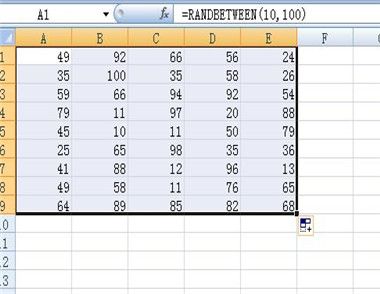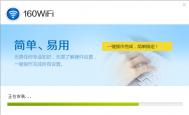在Excel 2007中如何简单地生成随机数据呢?
在Excel 2007中用函数轻松生成随机数据
这个函数就是 RandBetwween(bottom,top),表示生成从bottom到top之间的随机整数。

我们在Excel工作表的单元格中输入=RandBetwween(10,100)(不包括引号)。

图示:Excel会自动给出提示
回车,这个单元格中就出现了一个10到100之间的随机数。

再使用Excel神奇的填充柄(将鼠标移动到单元格的右下角,当出现十字标志时,按下鼠标左键,向需要的方向拖动鼠标),轻松得到更多的指定范围内的随机数据。

Excel 2007如何设置自动保存
对于一个办公族来说,经常避免不了在制作表格的时候办公室突然停电,或者电脑突然死机,遇到这样的事情以后我们第一反应就是:完了,完了,一下午的劳动成果就这样泡汤了。记住这个小秘诀,就算断电、死机你的表格也能找回来!

Excel 2007中删除重复数据的办法
Excel 2007中删除重复数据的办法
如果经常跟数据打交道,最头痛的莫过于收集到大量信息中,有一部分重复数据,如果找到并删除他们实在是一件麻烦的事情,不过在Excel 2007中可以很轻松的解决。
第一步:找到重复数据
首先打开Excel,选中需要整理的数据区域,然后选择开始选项卡中的条件格式,在下拉菜单中选择突出显示单元格规则/重复值,在弹出的重复值对话框中选择一个合适的样式,以便突出显示重复值,没有特殊要求的话,保持默认即可,最后单击确定,重复值已被高亮显示了。

图1 Excel 2007显示重复值
(本文来源于图老师网站,更多请访问https://m.tulaoshi.com/ejc/)第二步:删除重复值
找出重复数值后,单击切换到数据选项卡,选择删除重复项,在tulaoshi弹出的删除重复项对话框中勾选需要去除重复值的列,最后单击确定,重复的数据就被清除干净了。
使用Excel 2007完成多人协同录入工作
为了提高速度,可能需要多人同时处理一张Excel表格。Excel2007为了满足这种需求,为我们提供了共享工作簿的功能。通过这个功能,我们可以通过网络将一个Excel文件共享的同时供多人同时编辑这个工作薄。而且在编辑的同时,Excel会自动保持信息不断更新。
在一个共享工作簿中,用户可以输入数据、插入行和列以及更改公式等,甚至还可以筛选出自己关心的数据,保留自己的视窗。而且在多人同时编辑一个单元格时还可以进行冲突处理。下面我举个例子来说明如何通过Excel2007来共享工作簿。
一、设置共享工作簿
首先让我们来启动Excel2007。启动后,在其中输入一个产品销售表,如图1所示。

图1 产品销售表
选择审阅菜单(在老版本的Excel中对应的是工具菜单),然后点击菜单下方的共享工作簿按钮,弹出用于设置共享工作簿的对话框。运行结果如图2所示。

图2 共享工作簿对话框
在共享工作簿对话框中将允许多用户同时编辑,同时允许工作簿合并复选框选中。然后可以更据自己的需要进行高级设置。高级设置的界面如图3所示。

图3 高级设置
从这个界面可以看出,Excel可以管理共享工作薄的历史记录,而且还可以自动更新其它用户的变化。在默认情况下,当前用户在保存文件时更新其它用户的修改,但是我们也可以设置在一定时间间隔内自动更新工作薄的变化。在第3部分用户间的修订冲突设置区内最后设置第一项询问保存哪些修订信息,否则可能产生不确定的结果。在设置完后,点击确定按钮后,如果当前文档未保存,系统会提示你保存该文档。你可以将这个文档保存在一个其它人都可以访问到的地方,如一个共享文件夹。共享工作薄后的界面如图4所示。

图4 共享工作薄
在工作薄共享后,Excel上方的标题栏出现了[共享]提示。
2
二、使用共享工作薄
在设置完共享后,就可以使用多个Excel打开这个Excel文件了。让我们使用一个Excel编辑一下这个产品销售表。然后保存。再切换到另外一个打开这个文件的Excel,按Ctrl+S保存,你会看到在这个Excel中表格内容被更新。如图5所示。

图5 被更新的界面
在更新后,会出现一个如图5所对话框,提示该文档已经被更新。如果两个Excel同时修改同一个单元格,而且都进行保存,将会发生内容冲突。如一个用户将0001号产品的销售数据改为18,而另一个用户将0001号产品的销售数量改为20。在他们保存后,将出现如图6的的提示对话框。

图6 冲突处理对话框
然后由用户决定是按用户1还是用户2来修改表格中的内容。
Excel不仅能处理当前的修改冲突,而且还可以查询冲突历史,并按冲突历史进行修改。点击审阅菜单中的修改按钮菜单中的突出显示修订项,将显示如图7所示的对话框。

图7
可以根据这个对话框对来选择查看修订历史。在选择完后,在每一个单元格的左上角会显示一个小黑角,将鼠标放在这个单元格上,将显示这个单元格的修改历史。
再点击接收/拒绝修订菜单项,将显示如图8所示的界面。

图8
这个对话框显示了从某个单元格从最初的值到历次所修改的值(按时间从小到大排序)。你可以点中其中某一项以恢复到相应的历史值。也可以通过全部接受和全部拒绝按钮恢复到最后和最初的值。
Excel2007还可以为工作薄设置密码,以防止其它用户关闭修订。还有就是在工作薄进行共享时不能进行一些高级的操作,如图形,图图老师表等。
Excel 2007教你插入个性化的柱状图
1.首先我们需要插入一个简单的柱状图。打开一份有数据的表格。选中整个表格,然后如下图圈起来的地方依次单击

2. 我们可以看到表格中已经插入了一个简单的柱状图了。我们是要制作个性化的柱状图,所以工作还没有完。我们选中这个柱状图,单击鼠标右键,会出来一列快捷菜单,我们选择。来看看图片

3. 对话框就打开了,我们可以根据自己的需要和个性设置里面所有的内容。就是示范个填充图片的吧。。然后就打开我们电脑上自己的文件对话框了。

4. 选择自己所需要的图片

5. 来看看最终的效果吧

怎么样啊?是你想要的个性化的柱状图吗?
Excel 2007中删除重复数据的小技巧
第一步:找到重复数据
首先打开Excel,选中需要整理的数据区域,然后选择开始选项卡中的条件格式,在下拉菜单中选择突出显示单元格规则/重复值,在弹出的重复值对图老师话框中选择一个合适的样式,以便突出显示重复值,没有特殊要求的话,保持默认即可,最后单击确定,重复值已被高亮显示了。

图1 Excel 2007显示重复值
(本文来源于图老师网站,更多请访问https://m.tulaoshi.com/ejc/)第二步:删除重复值
找出重复数值后,单击切换到数据选项卡,选择删除重复项,在弹出的删除重复项对话框中勾选需要去除重复值的列,最后单击确定,重复的数据就被清除干净了。
Excel 2007中找到指定工作表的方法
平常我们总是习惯于在同一个Excel文档中设计大量表格。工作表标签栏一次最多也就显示五六个工作表名称,即不能排序又不支持查找功能。想直接在标签栏中按名称找工作表可不简单,单是翻页就够你眼睛花的。在此为大家介绍两种在Excel 2007中轻松找到指定工作表的方法。
借助工作表列表
在Excel中本来就有一个提供全部工作表的名称列表,在列表中就可以轻松找到并切换到指定的工作表。
1.显示列表
在工作表标签栏左侧有四个控制标签滚动、翻页的按钮,在此处右击就会弹出一个列表显示当前文档中所有工作表名称。列表中最多可同时显示15个工作表,若工作表在15个以内你可以直接在列表上找,这应该要比翻标签栏来得容易吧?
当工作表超过15个时,在列表的最下方会出现其他工作表选项。选择其他工作表打开活动文档窗口(如图),窗口的列表中就列出了所有工作表名称。从中找到你要查看的工作表名称,用鼠标左键双击该项名称即可直接切换到该工作表。

2.快速定位
当工作表数量非常多时要在活动文档窗口的列表中直接找到工作表可能有点麻烦,此时可以按键盘上的按键进行快速定位。比如按键盘的H键即可选中第一个H开头的工作表,再按H选中第二个H开头的工作表,以此类推。这样你只要知道工作表名称的开头字母就可以快速选中你要找的工作表,然后单击确定按钮切换到该工作表。对于全中文的工作表名,只要调用中文输入法输入中文词语,如:二月,同样可以选中以二月开头的工作表名称。

注:为了更准确定位,在命名工作表时应尽量避免在工作表名字前加相同的文字。当然如果在命名时就先在工作表名前再加上一个相应关键词的首个字母,那就更方便了。
借助查找功能
Excel的查找功能不仅可以列表显示所有符合条件的查找内容,并显示其所在的工作表名称,还能通过单击选择直接切换到相应单元格。利用这点我们可以轻松地定制出一个可以一直显示的工作表目录窗口。
1.设置记号
先单击选中第一张工作表标签,再按住Shift键不放,单击最后一张工作表标签,即可同时选中所有工作表。然后右击第一行行标选择插入在第一行前插入一行,在A1中输入一个平常在表格中绝不可能输入的内容(如:%%)作为记号。回车确认后再右击第一行的行标选择隐藏把第一行隐藏起来。
2.查找目录
(本文来源于图老师网站,更多请访问https://m.tulaoshi.com/ejc/)先单击开始选项卡最右侧的查找和选择,在下拉列表中选择查找。在查找和替换对话框中单击选项按钮以显示更多选项,再单击范围的下拉按钮选择工作簿。然后输入查找内容为%%,单击查找全部按钮进行查找。
这样当前工作簿中所有内容为%%的单元格都会以列表方式显示在查找窗口中,同时也会显示其所在工作表名称。由于每个工作表只有唯一一个单元格是%%,所以这里显示的就是所有工作表的目录了。在列表中单击任一项即可直接切换到相应的工作表。

在此我们可以单击列表标题中的工作表按钮让显示的工作表名按拼音升序排列,这样找起来就更轻松了。